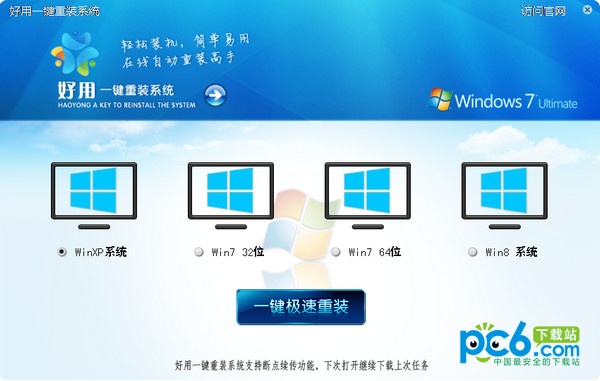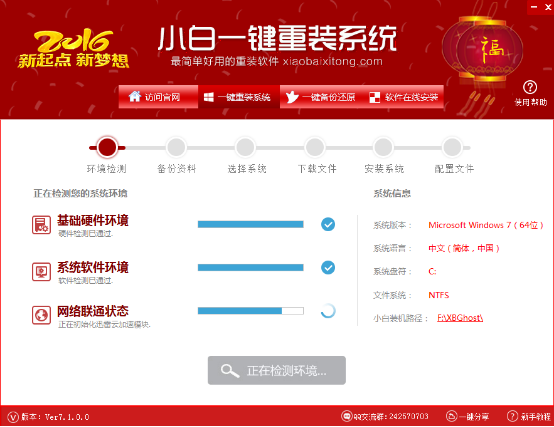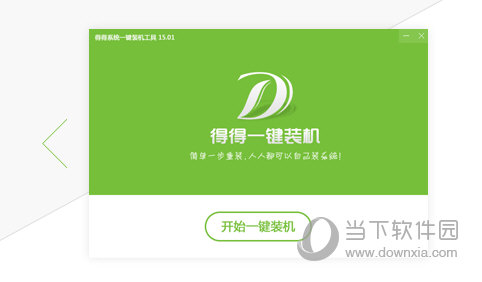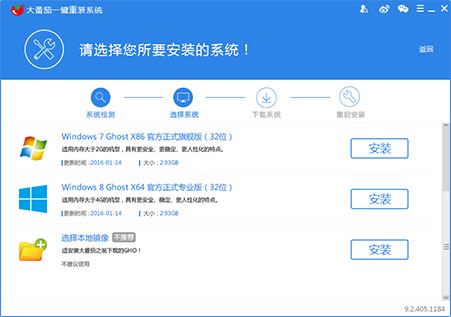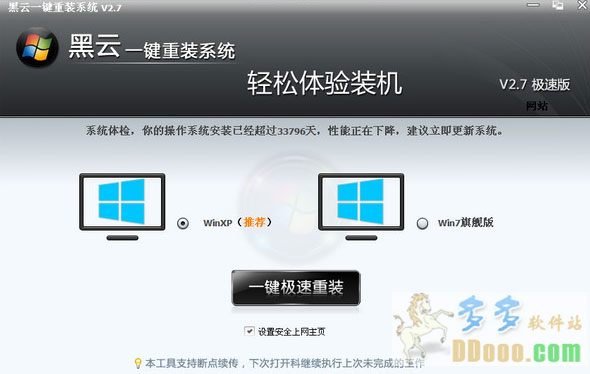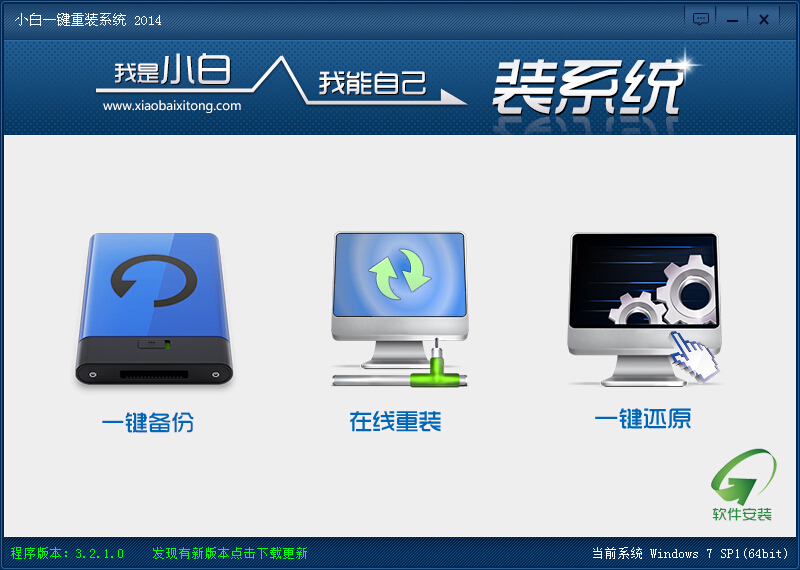w10无法打开应用如何解决 win10所有应用都打不开的处理办法
更新时间:2020-07-08 17:14:32
w10无法打开应用如何解决?在使用电脑时我们都会下载各种自己需要的软件,那如果我们碰到了无法打开软件的情况时又该怎么处理呢?有使用win1032位纯净版系统的用户就像小编反映了这个问题,所以今天小编就为大家整理了关于win10所有应用都打不开的处理办法。
处理办法如下:
1、在WIndows10系统桌面,右键点击桌面底部任务栏的空白位置,然后在弹出菜单中选择任务管理器菜单项。

2、在打开的任务管理器窗口中,依次点击文件/运行新任务菜单项。

3、这时会打开Windows10系统的运行窗口,在这里输入命令gpedit.msc,然后点击确定按钮运行该命令。

4、这时会打开Windows10系统的组策略编辑器窗口,在窗口中依次点击计算机配置/Windows设置/安全设置/本地策略/安全选项菜单项。

5、这时在右侧窗口中可以看到设置项:用户帐户控制:用于内置管理员帐户的管理员批准模式。

6、右键点击上面的设置项,然后在弹出菜单中选择属性菜单项。

7、在打开的属性窗口中,选择已启用一项,最后点击确定按钮。这样再运行程序的时候,就不会再出现上面无法运行的情况了。

以上就是关于w10无法打开应用的解决方法啦,如果你的电脑也出现了无法打开应用的情况,可以试试上面的方法来解决哦。
系统重装相关下载
Win10技巧相关推荐
重装系统软件排行榜
- 蜻蜓一键重装系统软件官方版V2.6
- 一键重装系统小马重装软件V2.1.6增强版
- 小白一键重装系统工具尊享版V4.2.1
- 小马一键重装系统工具V2.0.2.2兼容版
- 一键重装系统魔法猪重装软件V1.2.1贡献版
- 黑云一键重装系统工具V8.0免费版
- 【电脑重装系统】萝卜菜一键重装系统软件V1.9免费版
- 小猪一键重装系统工具下载正式版5.39
- 【一键重装系统】极速一键重装系统兼容版V7.8.0
- 一键重装系统软件系统之家重装V2.0.0绿色版
- 一键重装系统小鱼重装软件V4.2.3贺岁版
- 一键系统重装雨林木风重装软件V6.7完美版
- 一键重装系统小鱼重装软件V5.6.8修正版
- 极速一键重装系统软件在线版3.2.6
- 【电脑重装系统】好用一键重装系统V9.6.9特别版
重装系统热门教程
- 系统重装步骤
- 一键重装系统win7 64位系统 360一键重装系统详细图文解说教程
- 一键重装系统win8详细图文教程说明 最简单的一键重装系统软件
- 小马一键重装系统详细图文教程 小马一键重装系统安全无毒软件
- 一键重装系统纯净版 win7/64位详细图文教程说明
- 如何重装系统 重装xp系统详细图文教程
- 怎么重装系统 重装windows7系统图文详细说明
- 一键重装系统win7 如何快速重装windows7系统详细图文教程
- 一键重装系统win7 教你如何快速重装Win7系统
- 如何重装win7系统 重装win7系统不再是烦恼
- 重装系统win7旗舰版详细教程 重装系统就是这么简单
- 重装系统详细图文教程 重装Win7系统不在是烦恼
- 重装系统很简单 看重装win7系统教程(图解)
- 重装系统教程(图解) win7重装教详细图文
- 重装系统Win7教程说明和详细步骤(图文)